
Excel 2003中文版完全自学手册
¥ 25 5.2折 ¥ 48 九五品
仅1件
山东济宁
认证卖家担保交易快速发货售后保障
作者龙马工作室 编
出版社人民邮电出版社
出版时间2006-03
版次1
装帧平装
上书时间2020-02-01
- 最新上架
商品详情
- 品相描述:九五品
图书标准信息
- 作者 龙马工作室 编
- 出版社 人民邮电出版社
- 出版时间 2006-03
- 版次 1
- ISBN 9787115145895
- 定价 48.00元
- 装帧 平装
- 开本 其他
- 纸张 胶版纸
- 页数 471页
- 字数 739千字
- 【内容简介】
-
本书详尽地介绍了Excel 2003中文版的应用知识,具有内容丰富、讲解详尽的“完全手册”型特点。
本书由14章组成。书中内容编排从基础知识入手,引导读者逐步学习使用Excel管理、分析和表示数据。最后的应用范例详细地讲述了Excel在各个领域的实际应用。全书包括60多个典型实例,覆盖了Excel 2003的知识点,使读者能学有所用,用有所获。
随书赠送的素材库中包含了财务、统计、教学、营销、人事、后勤和办公等各种式样的Excel模板或样本,为高效快捷地建立Excel应用工作簿提供了丰富多样的素材。附带的多媒体教学光盘中还包括本书实例的素材和结果、习题答案以及专业配音的多媒体教学软件。
本书内容翔实,语言通俗易懂,以基本概念和入门知识为主线,并穿插了大量的制作技巧,力求与读者零距离接触,具有很强的可操作性和实用性。本书既可作为初学者的自学手册,也可作为计算机技能培训教材。
此外,相关网站http://www.51pcbook.com将提供全方位的技术支持。 - 【目录】
-
第1章 Excel概述 1
1.1 Excel 2003中文版的安装 2
1.1.1 系统要求 2
1.1.2 安装Microsoft Office 2003 2
1.1.3 卸载Microsoft Office 2003 5
1.2 Excel 2003中文版的启动和退出 6
1.3 Excel 2003中文版的用户界面 10
1.4 菜单操作 14
1.4.1 菜单栏的基本操作 14
1.4.2 使用快捷菜单 17
1.4.3 设置菜单打开方式 18
1.5 工具栏的使用 18
1.6 对话框的使用 24
1.7 联机帮助的使用 26
1.7.1 使用Office助手 27
1.7.2 从帮助菜单中获得帮助 29
1.7.3 使用工具栏屏幕提示 29
1.8 Excel 2003中文版新功能简介 30
1.9 专家点拨 32
1.10 经典习题与解答 32
第2章 工作簿与Excel格式的文件 33
2.1 Excel文件 33
2.1.1 创建新的工作簿 34
2.1.2 打开存在的工作簿 37
2.1.3 保存和关闭工作簿 39
2.1.4 保护工作 43
2.1.5 共享工作簿 47
2.1.6 跟踪工作簿的修订 50
2.1.7 浏览工作簿的修订 52
2.1.8 新建工作簿窗口 53
2.1.9 排列工作簿窗口 53
2.1.10 工作簿窗口间的切换 55
2.1.11 工作簿窗口的隐藏 55
2.2 Excel模板 56
2.2.1 使用默认模板 57
2.2.2 创建模板 57
2.2.3 修改模板 59
2.2.4 创建模板的一些建议 60
2.3 专家点拨 61
2.4 经典习题与解答 61
第3章 工作表与表格 63
3.1 理解单元格和区域 63
3.1.1 用鼠标选定单个单元格 64
3.1.2 使用名称框选定单个单元格 64
3.1.3 使用搜索选定单个单元格 64
3.1.4 选定连续的单元格区域 65
3.1.5 选定不连续的单元格区域 66
3.1.6 选定局部连续总体不连续的单元格 67
3.1.7 选定行 67
3.1.8 选定列 68
3.1.9 选定工作表的所有单元格 68
3.1.10 选择多表区域 69
3.1.11 选择特定类型的单元格 70
3.2 输入数据 73
3.2.1 数据类型 73
3.2.2 日期和时间的输入 73
3.2.3 公式的输入 75
3.2.4 特殊字符的输入 76
3.2.5 中英文字符的输入 77
3.2.6 自动填充功能 79
3.3 处理数据 81
3.3.1 编辑单元格数据 81
3.3.2 清除单元格数据 82
3.3.3 移动和复制单元格中的数据 83
3.3.4 粘贴方法 87
3.3.5 插入单元格中的数据 87
3.3.6 删除单元格数据 89
3.3.7 清除单元格数据 90
3.3.8 查找与替换数据 91
3.3.9 添加批注 92
3.3.10 显示或隐藏批注 93
3.3.11 使用审阅工具栏查看批注 95
3.3.12 编辑批注 95
3.3.13 批注作者的姓名 95
3.3.14 复制批注 96
3.3.15 更改批注的显示方式或位置 96
3.3.16 清除单元格批注 97
3.3.17 撤消、恢复和重复工作 98
3.4 单元格和区域的命名 98
3.4.1 为单元格和区域命名的优点和规则 99
3.4.2 命名单元格或区域 99
3.4.3 创建单元格或区域的命名表 101
3.4.4 更改或删除命名 102
3.5 工作表的操作 102
3.5.1 设定工作表的页数 103
3.5.2 激活工作表 103
3.5.3 添加或删除工作表 104
3.5.4 变更工作表名称 105
3.5.5 移动工作表 105
3.5.6 复制工作表 106
3.5.7 隐藏工作表或取消隐藏 107
3.5.8 同时操作多个工作表 107
3.6 工作表的拆分和冻结 107
3.6.1 拆分工作表 108
3.6.2 冻结工作表 110
3.7 专家点拨 110
3.8 经典习题与解答 110
第4章 格式化工作表 111
4.1 单元格格式工具 111
4.1.1 使用格式工具栏 111
4.1.2 运用条件格式 112
4.2 设置单元格格式 113
4.2.1 设置单元格字体 113
4.2.2 设置单元格边框和线条 115
4.2.3 对齐单元格中的项目 118
4.2.4 设置列宽 121
4.2.5 设置行高 121
4.2.6 增加或删除工作表背景图案 122
4.2.7 使用自动套用格式 122
4.2.8 给文字添加拼音 124
4.2.9 给工作表添加背景 125
4.2.10 设置工作表显示窗口 126
4.3 工作表应用样式 127
4.3.1 使用内部工作表应用样式 127
4.3.2 创建新样式 128
4.3.3 修改样式 128
4.3.4 删除样式 129
4.3.5 从其他工作簿中合并样式 129
4.3.6 用模板控制样式 130
4.4 专家点拨 130
4.5 经典习题与解答 130
第5章 打印与页面设置 133
5.1 调整工作表的打印设置 133
5.1.1 在“打印内容”对话框中调整设置 133
5.1.2 设置页面 134
5.1.3 调整页边距设置 135
5.1.4 调整页眉/页脚 135
5.1.5 调整工作表的选项 137
5.1.6 调整分页符设置 138
5.2 打印预览 139
5.2.1 预览文档 139
5.2.2 改变打印设置 140
5.2.3 使用分页预览模式 140
5.2.4 使用视图管理器 141
5.3 保护工作表和工作簿 142
5.3.1 保护工作表 142
5.3.2 保护工作簿 143
5.4 专家点拨 144
5.5 经典习题与解答 144
第6章 常用公式与函数 145
6.1 公式基础 145
6.1.1 公式中的运算符 146
6.1.2 公式中的运算符优先级 147
6.1.3 在公式中使用函数 148
6.2 公式的输入 148
6.2.1 手动输入 149
6.2.2 单击输入 149
6.2.3 粘贴输入 149
6.2.4 在公式中插入函数 149
6.2.5 插入函数提示 151
6.3 编辑公式 156
6.4 单元格的引用 159
6.4.1 单元格引用及引用样式 159
6.4.2 绝对引用和相对引用 159
6.4.3 混合引用 160
6.4.4 引用当前工作表外的单元格和名字 161
6.4.5 循环引用 162
6.5 复杂公式的使用 164
6.5.1 公式的数值转换 164
6.5.2 日期和时间的使用 165
6.5.3 公式返回的错误值和产生的原因 165
6.6 使用高级命名技巧 166
6.6.1 使用常量名称 166
6.6.2 使用公式名称 167
6.6.3 使用区域交叉 167
6.6.4 对现有引用应用名称 169
6.7 使用数组公式 169
6.7.1 数组公式的创建 170
6.7.2 数组公式的应用 171
6.8 公式使用提示 173
6.9 函数简介及常用函数 174
6.10 函数应用实例 183
6.10.1 SUM函数的应用 183
6.10.2 AVERAGE函数的应用 185
6.10.3 MAX函数的应用 187
6.10.4 TODAY函数的应用 188
6.10.5 COUNTIF函数的应用 189
6.11 专家点拨 191
6.12 经典习题与解答 192
第7章 制作图表 193
7.1 图表简介 193
7.1.1 嵌入式图表 193
7.1.2 图表工作表 194
7.2 创建图表 195
7.2.1 使用一次按键创建图表 195
7.2.2 使用“图表”工具栏创建简单的图表 196
7.2.3 使用图表向导创建图表 198
7.3 图表的操作 204
7.3.1 更改图表类型 204
7.3.2 移动图表位置和调整图表大小 205
7.3.3 添加或删除数据系列 206
7.3.4 设置各种图表选项 208
7.3.5 向图表中添加文本 210
7.4 图表类型 211
7.4.1 柱形图 213
7.4.2 条形图 215
7.4.3 折线图 215
7.4.4 面积图 216
7.4.5 饼图 216
7.4.6 圆环图 217
7.4.7 XY散点图 217
7.4.8 气泡图 218
7.4.9 雷达图 219
7.4.10 曲面图 219
7.4.11 股价图 220
7.4.12 三维图 220
7.4.13 自定义图 223
7.4.14 一些制作图表的技巧 224
7.5 使用趋势线 229
7.5.1 为数据系列添加趋势线 229
7.5.2 修改趋势线 231
7.5.3 删除趋势线 233
7.6 使用误差线 233
7.6.1 为数据系列添加误差线 233
7.6.2 修改误差线 234
7.6.3 删除误差线 235
7.7 动态数据图表 236
7.8 专家点拨 238
7.9 经典习题与解答 239
第8章 图形和图片的使用 241
8.1 使用自选图形 241
8.1.1 “自选图形”工具栏 241
8.1.2 插入自选图形 242
8.1.3 在自选图形中添加文字 245
8.1.4 格式化自选图形 246
8.1.5 选择多个对象 247
8.1.6 移动对象 248
8.1.7 复制对象 248
8.1.8 旋转或翻转自选图形 248
8.1.9 修改自选图形 250
8.1.10 改变对象的堆叠顺序 251
8.1.11 组合对象 252
8.2 使用“绘图”工具栏 253
8.2.1 对齐对象 253
8.2.2 平均分布对象 254
8.2.3 将一个自选图形变为另一个自选图形 254
8.2.4 添加阴影和三维效果 254
8.2.5 改变自选图形默认设置 255
8.2.6 打印对象 255
8.3 使用其他图形类型 256
8.3.1 关于图形文件 256
8.3.2 使用微软剪辑管理器 256
8.3.3 插入图形文件 257
8.3.4 使用剪贴板复制图形 257
8.3.5 从数码相机或扫描仪中导入 258
8.3.6 显示工作表背景图片 258
8.3.7 修改图片 258
8.4 使用Office的程序 258
8.4.1 创建图示和组织结构图 258
8.4.2 创建艺术字 260
8.5 专家点拨 262
8.6 经典习题与解答 262
第9章 使用数据列表 263
9.1 建立可以用数据列表进行的操作 263
9.2 使用记录单 264
9.2.1 使用记录单输入数据 264
9.2.2 使用记录单修改和删除记录 265
9.2.3 使用记录单搜索条件匹配的记录 267
9.3 筛选数据列表 268
9.3.1 使用自动筛选 268
9.3.2 使用自定义筛选 270
9.3.3 使用高级筛选 271
9.4 对列表使用数据库函数 274
9.5 数据列表排序 274
9.5.1 默认排序 274
9.5.2 按一列排序 275
9.5.3 按多列排序 276
9.5.4 自定义排序 277
9.6 创建分类汇总 279
9.6.1 创建简单的分类汇总 279
9.6.2 创建多级分类汇总 280
9.6.3 分级显示数据 282
9.6.4 清除分类汇总 282
9.7 使用指定列表 282
9.7.1 创建指定的列表 282
9.7.2 添加行或者列到指定列表 283
9.7.3 在指定列表中添加求和公式 283
9.7.4 使用指定列表的优点 284
9.8 使用数据查询向导 284
9.8.1 创建一个新的数据源 284
9.8.2 创建一个查询 287
9.8.3 使用参数查询 290
9.9 外部数据工具栏 293
9.10 专家点拨 294
9.11 经典习题与解答 294
第10章 创建和编辑透视表 295
10.1 创建简单的数据透视表 295
10.2 编辑数据透视表 298
10.2.1 修改数据透视表 298
10.2.2 添加或者删除记录 299
10.2.3 设置数据透视表选项 300
10.2.4 格式化数据透视表中的数据 301
10.2.5 数据透视表的复制和删除 302
10.3 对数据透视表的操作 303
10.3.1 刷新数据透视表 303
10.3.2 数据透视表的排序 304
10.3.3 改变数据透视表的汇总方式 305
10.3.4 显示和隐藏明细数据 306
10.4 组合数据透视表中的项目合并计算 307
10.5 创建计算字段或者计算项目 309
10.6 使用数据透视表绘制动态图 310
10.7 专家点拨 311
10.8 经典习题与解答 312
第11章 处理和分析数据 313
11.1 电子数据表的假设分析 313
11.1.1 执行电子数据表的假设分析 313
11.1.2 假设分析的类型 314
11.1.3 手动假设分析 314
11.1.4 创建单输入数据表 314
11.1.5 创建双输入数据表 316
11.2 使用方案管理器 318
11.2.1 定义方案 318
11.2.2 显示方案 321
11.2.3 修改方案 321
11.2.4 合并方案 322
11.2.5 生成方案报告 323
11.3 反转的假设分析 324
11.4 单一单元格变量求解 324
11.5 规划求解 326
11.5.1 规划求解简介 326
11.5.2 关于规划求解的说明 326
11.5.3 规划求解的使用 327
11.5.4 修改或删除规划求解中的约束条件 329
11.5.5 将可变单元格中的数值保存为方案 329
11.6 分析工具库总览 330
11.7 使用分析工具库 331
11.7.1 安装分析工具库插件 331
11.7.2 使用分析工具 331
11.7.3 使用分析工具库函数 332
11.8 常用分析工具库工具简介 332
11.8.1 方差分析工具 332
11.8.2 使用相关系数工具 333
11.8.3 使用协方差工具 333
11.8.4 使用描述统计工具 334
11.8.5 使用指数平滑工具 334
11.8.6 使用F-检验 双样本方差工具 335
11.8.7 使用傅立叶分析工具 335
11.8.8 使用直方图工具 335
11.8.9 使用移动平均工具 336
11.8.10 使用随机数发生器工具 336
11.8.11 使用排位与百分比排位工具 337
11.8.12 使用回归分析工具 338
11.8.13 使用抽样分析工具 339
11.8.14 使用t-检验工具 339
11.8.15 使用z-检验工具 340
11.9 专家点拨 340
11.10 经典习题与解答 340
第12章 Excel的高级功能 341
12.1 使用自定义的数字格式 341
12.1.1 关于数字格式 341
12.1.2 创建自定义数字格式 343
12.1.3 自定义数字格式示例 345
12.2 自定义工具栏和菜单 350
12.2.1 自定义工具栏 350
12.2.2 移动工具栏 351
12.2.3 使用“自定义”对话框 352
12.2.4 添加和删除工具栏按钮 354
12.2.5 其他工具栏按钮操作 356
12.2.6 改变工具栏按钮上的图像 357
12.3 使用条件格式和数据有效性 358
12.3.1 设定条件格式 358
12.3.2 可以应用的格式类型 359
12.3.3 设定格式 359
12.3.4 使用条件格式 360
12.3.5 数据有效性 362
12.4 创建和使用工作表的分级显示 364
12.4.1 了解工作表的分级显示功能 364
12.4.2 创建一个分级显示 366
12.4.3 有效地使用分析显示功能 366
12.5 创建超级链接 367
12.5.1 修改超级链接 369
12.5.2 超级链接的复制、移动和删除 370
12.6 Excel的网络功能 370
12.7 Excel使用HTML的方法 371
12.7.1 使用超级链接进行工作 372
12.7.2 使用Web查询 372
12.8 共享数据 373
12.8.1 理解数据共享 373
12.8.2 粘贴和链接数据 373
12.9 在文档中嵌入对象 375
12.10 共享工作簿 380
12.10.1 设置共享工作簿 380
12.10.2 合并工作簿 381
12.11 修正工作表 382
12.12 使用Excel的公式审核工具 382
12.12.1 查找和替换 382
12.12.2 对工作表进行拼写检查 383
12.12.3 使用自动更正 383
12.12.4 使用自动完成 384
12.13 专家点拨 384
12.14 经典习题与解答 384
第13章 VBA编程 385
13.1 VBA的宏 385
13.2 创建VBA宏 385
13.2.1 录制VBA宏 385
13.2.2 编写VBA程序 389
13.3 创建自定义工作表函数 393
13.3.1 VBA函数概括 394
13.3.2 函数程序 394
13.3.3 执行函数程序 395
13.3.4 函数程序中的参数 395
13.3.5 调试自定义函数 396
13.3.6 插入自定义函数 396
13.4 创建UserForm 397
13.4.1 UserForm的功能 397
13.4.2 UserForm的替代方法 398
13.4.3 创建UserForm 400
13.4.4 创建UserForm的更多知识 401
13.5 使用Excel事件 402
13.5.1 Excel事件简介 402
13.5.2 使用工作簿级别的事件 402
13.5.3 使用工作表事件 405
13.5.4 使用与对象不关联的事件 406
13.6 创建自定义的Excel插件 407
13.6.1 插件 408
13.6.2 使用插件 408
13.6.3 创建插件 409
13.7 专家点拨 413
13.8 经典习题与解答 414
第14章 应用范例 415
14.1 资产负债表简介 415
14.2 资产折旧计算 415
14.2.1 利用公式计算直线法折旧 415
14.2.2 利用函数计算直线法折旧 418
14.2.3 非直线法折旧 421
14.3 建立资产负债表 425
14.3.1 计算各会计项目 426
14.3.2 设置错误提示信息 428
14.4 保护工作报表 429
附录 Windows使用入门 431
A.1 Windows 2000中文版基础知识简介 431
A.2 认识文件和文件夹 439
A.2.1 文件、文件夹的类型和图标 439
A.2.2 浏览文件和文件夹 439
A.2.3 查找文件与文件夹 445
A.2.4 文件夹选项的设置 447
A.3 管理文件和文件夹 452
A.3.1 新建文件或文件夹 452
A.3.2 重命名文件或文件夹 453
A.3.3 复制、移动文件或者文件夹 454
A.3.4 设置文件或文件夹属性 457
A.3.5 “回收站”文件夹 458
A.4 磁盘管理 461
A.5 控制面板程序 463
A.5.1 添加/删除程序 464
A.5.2 电源选项 465
A.5.3 键盘 468
A.5.4 鼠标 469
点击展开
点击收起
— 没有更多了 —





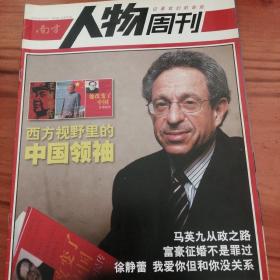




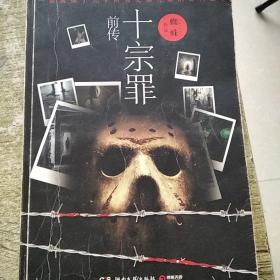

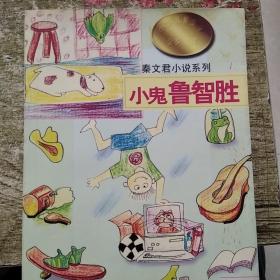
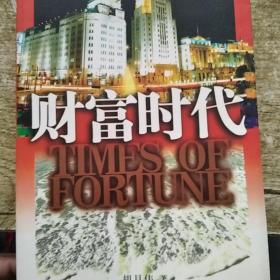

以下为对购买帮助不大的评价